Adobe Photoshop – отличный инструмент модификация изображения и фоторедактор. Даже несмотря на то, что он дешевле и существует бесплатные альтернативы, люди по-прежнему предпочитают его другим вариантам. Главным образом потому, что когда вы разбираетесь в Photoshop, практически нет предела тому, что вы можете сделать со своим изображением, чтобы улучшить его.
Однако, если вы начинающий пользователь или никогда раньше не использовали Photoshop, это программное обеспечение может вас сильно сбить с толку. Здесь вам могут помочь фильтры Photoshop. Применение фильтра — это простой способ улучшить ваши изображения без необходимости копать слишком глубоко и вникать в слишком много деталей.

Итак, если вы хотите улучшить свои навыки фотографии и работы с Photoshop, но не хотите тратить на это слишком много времени и усилий, начните с изучения фильтров и лучших мест, где можно получить бесплатные фильтры Photoshop в Интернете.
Что такое фильтр Photoshop?
Вы, вероятно, знаете, как работают фильтры на других сайтах приложения для фотофильтров, таких как Instagram или Snapchat. Хотя в Фотошопе это немного сложнее.
Если вы когда-либо раньше искали бесплатные фильтры Photoshop, вы также сталкивались с действиями, пресетами, наложениями и плагинами. Все эти инструменты улучшают качество ваших изображений, но фильтры — самые простые в использовании.

Они изменяют основные настройки изображения, такие как экспозиция или цветовой тон, и их нельзя изменить дальше. Другие инструменты, такие как действия или предустановки, дают вам больше контроля над отдельными настройками, но это также делает их менее удобными для новичков.
Как использовать фильтр Photoshop
Найдя фильтр, который хотите попробовать, следуйте инструкциям на веб-сайте, чтобы загрузить его.

Где найти бесплатные фильтры Photoshop
Если вы не ищете ничего сложного и просто хотите повеселиться со своими фотографиями, фильтры вполне подойдут. Их доступно множество, и они могут помочь вам исправить определенные проблемы в ваших изображениях, а также придать им художественный эффект..
Adobe Exchange
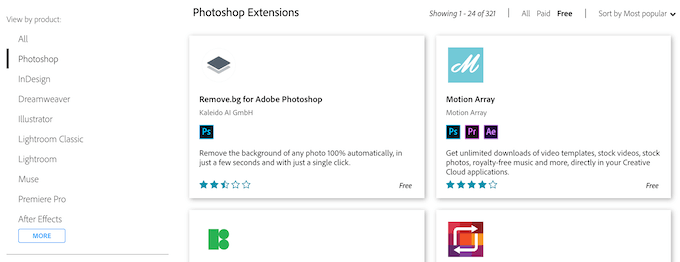
Неудивительно, что лучшим местом для получения бесплатных фильтров и расширений Photoshop является веб-сайт Adobe. Они предлагают большое разнообразие фильтров, действий и плагинов, которые могут улучшить работу с Photoshop.
Сайт предлагает широкий выбор вариантов, которые оценены и проверены другими пользователями. Для облегчения поиска выберите Photoshop в меню Просмотр по продукту слева и Бесплатно в меню фильтрации вверху страницы. экран.
Download.com
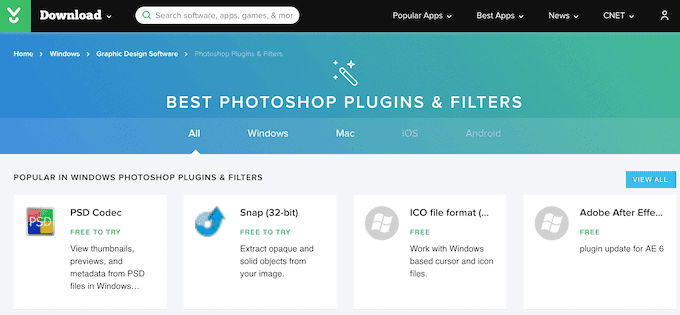
На сайте Download.com представлен широкий выбор фильтров и плагинов Photoshop. Многие из них бесплатны или имеют бесплатную пробную версию.
Доступны фильтры как для Windows, так и для Mac. Вы можете проверить рейтинги и отзывы пользователей по каждому фильтру, а также увидеть полные характеристики: информацию о разработчике, информацию о загрузке, а также популярность фильтра среди пользователей сайта.
Ричард Розенман, реклама и дизайн

Richard Rosenman Advertising & Design предлагает высококачественные бесплатные фильтры и плагины Photoshop, которые помогут вам сделать ваши фотографии более профессиональными. Единственным недостатком является то, что они совместимы только с Windows, но не с Mac.
На сайте представлены как бесплатные, так и платные инструменты. Чтобы получить бесплатные фильтры и инструменты, настройте меню фильтрации для Бесплатных программ и Плагинов Photoshop . Обязательно проверьте фильтры Photoshop Диффузный, Плиточник и Аскии Арт.
Имиджевый
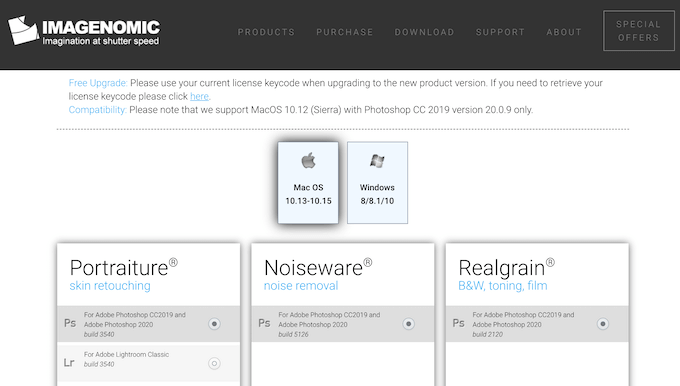
Imagenomic предлагает всего несколько различных бесплатных фильтров Photoshop, но их сложно превзойти. Если вы ищете фильтры, которые возьмут на себя всю работу по ретуши портрета, т. е. улучшат текстуру кожи, сгладят тона и удалит недостатки, вы найдете фильтр на Imagenomic, который сделает это за вас автоматически.
Фильтры доступны как для Mac, так и для Windows.
Фильтры Гарри через сайт плагина
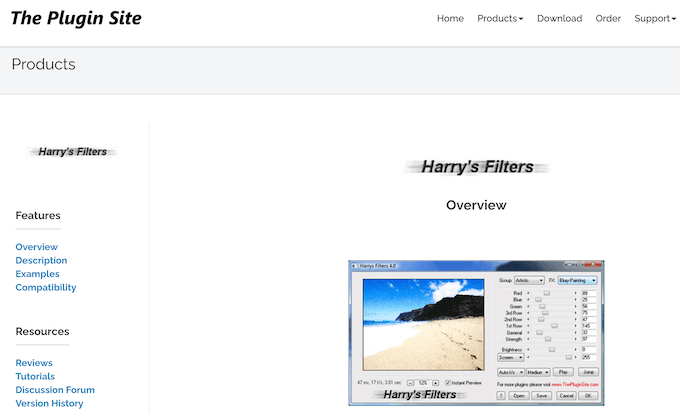
На сайте плагинов представлено множество интересных фильтров Photoshop и вариантов плагинов. Однако «Фильтры Гарри» — самые впечатляющие. Он содержит 69 фильтров Photoshop, которые доступны для одной загрузки. На сайте также есть другие бесплатные экшены и расширения Photoshop..
К сожалению, все они доступны только для Windows. Чтобы загрузить что-либо с сайта плагинов, заполните скачать форму и подождите, пока вам пришлют ссылку по электронной почте, прежде чем вы получите бесплатные фильтры.
Плагины Mehdi

Mehdi Plugins — это сайт, специализирующийся на бесплатных плагинах и фильтрах для Photoshop. Все они предназначены только для Windows, поэтому пользователи Mac могут использовать их только через программу эмуляции Windows.
Просматривая фильтры, вы найдете обширную информацию о каждом из них, включая характеристики и примеры изображений, иллюстрирующие их использование. Это отличный сайт, если вы ищете фильтры со спецэффектами, в частности Вибрации 1.1, Калейдоскоп 2.1, Кривые 3.
Плагины MV
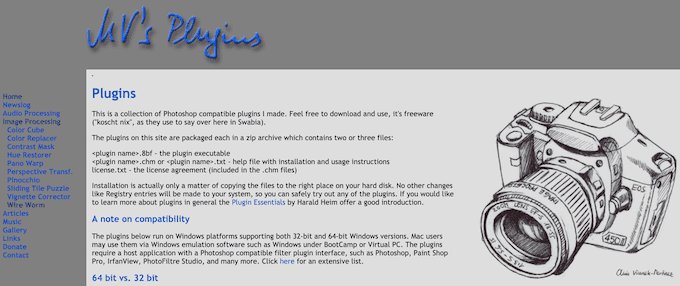
Плагины MV — это сайт Мартина Виканека с коллекцией плагинов и фильтров для Photoshop. На данный момент он отображает 10 фильтров для обработки изображений, которые можно бесплатно загрузить для Windows.
Фильтры плагинов MV, вероятно, менее предназначены для профессионалов и больше заинтересуют любителей фотографии. Хорошим примером является фильтр Проволочный червь, который помогает удалить с изображения провода или любые другие длинные объекты, которые могут портить вид.
Пришло время обновить ваши фотографии
Если вы разбираетесь в Adobe Photoshop, возможности того, что вы можете делать со своими изображениями, безграничны.
Бесплатные фильтры Photoshop помогут вам почувствовать, что это такое. Затем, когда вы почувствуете, что хотите больше контролировать изменения изображений, вы можете начать изучать другие Инструменты Photoshop, такие как кисти и шрифты, а также где найти бесплатные шрифты Photoshop в Интернете.
Вы начинающий пользователь Photoshop или опытный? Какой фильтр Photoshop вы использовали? Поделитесь с нами своими знаниями Photoshop в комментариях ниже.
.